使用过演示文稿的朋友们都知道,常常会在幻灯片的内容上使用超链接可以快速翻到需要的那一页幻灯片。下面小编就来告诉大家如何在WPS演示中使用超链接的命令,一起来看看吧。新建默认模板wps演示文稿,内容版式为空白版式。单击在线素材中的目录项,单击目录选项卡,选中其中一种目录,右击选择快捷菜单中的“插入&rd......
WPS excel如何根据身份证号快速得出性别信息
WPS教程
2021-09-28 11:12:17
上一节内容我们介绍如何快速将多行日期修改为数字文本的小技巧,今天再来带大家了解一下如何根据身份证号码快速得出证主性别的小方法。
想要快速提取性别,首先,我们要知道身份证号码中所隐藏的玄机,那就是倒数第二位数字(即身份证第17位数),它所代表的正是我们证件主人的性别,奇数为男性,偶数为女性。
那知道了这个小秘密后呢,我们就可以根据它,来编辑公式啦。
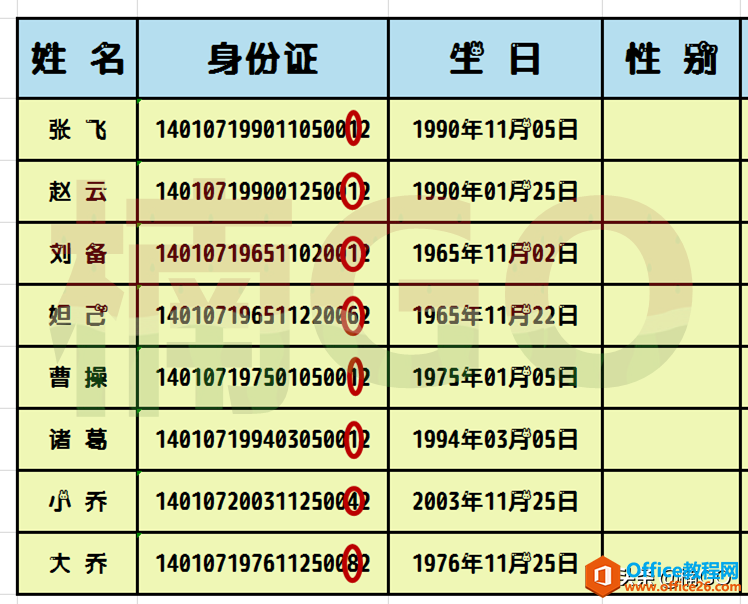
首先,要插入一列性别单元格,在第一行单元格中输入我们今天的公式。
公式为: =IF(MOD(MID(G6,17,1),2),"男","女")
这里需要注意的是,公式中的G6为我们要提取的身份证单元格的所在位置,所以,大家在套用公式的时候也要根据自己的表格情况来灵活调整它,除此之外,其他数据原样套用就好。
公式输入完成,点击回车键确认。wps下一页如何增加_wps下一页增加的方法
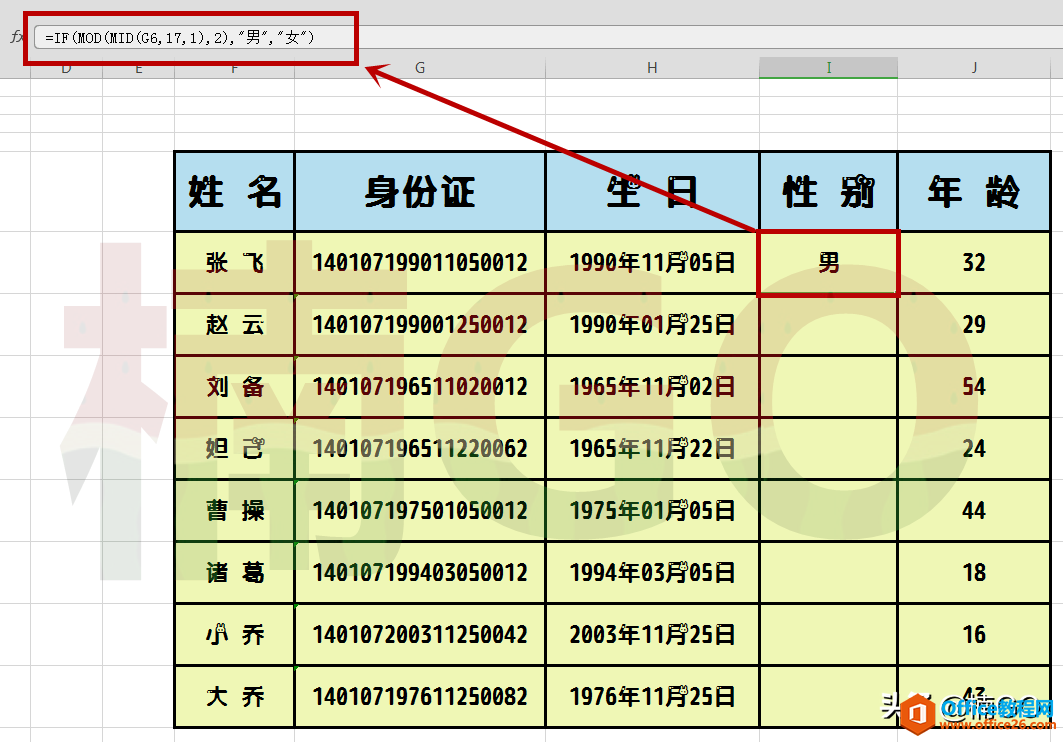
第一行单元格已得出结果,接着,我们点击这个单元格右下角的“小绿点”,向下拖拽,将快速填写整列单元格的性别信息。(此时的性别信息仍是公式形式,无法复制与修改,如果大家需要复制或修改结果,请参照前几期的内容,里面有介绍:如何快速将不可修改复制的公式转换成可修改、可复制的文本格式的小方法。)
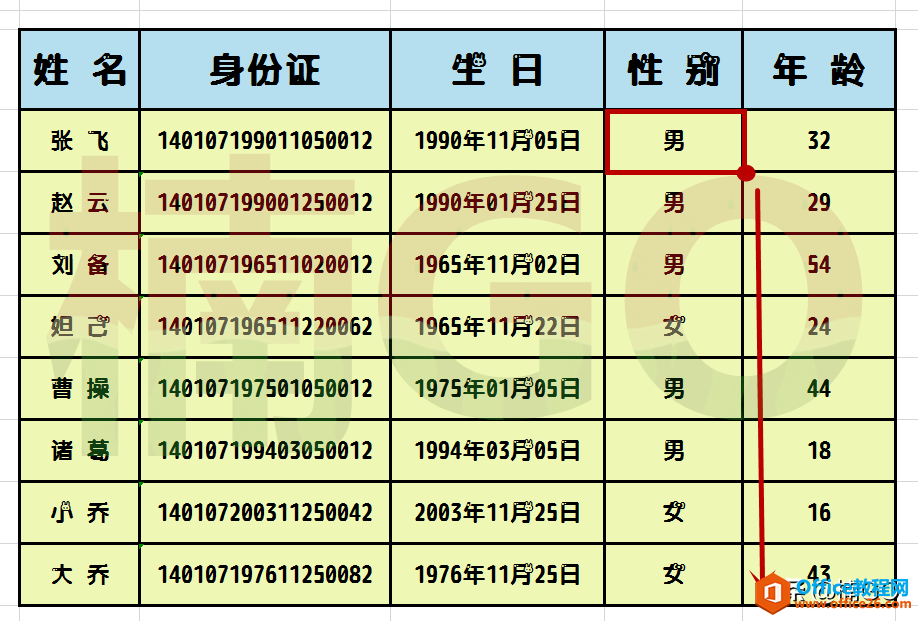
如果我们希望将“男、女”结果改为“男士、女士、男生、女生、boy、girl”的话,也可以使用以上公式完成,只需修改公式中的“男、女”就好,但是要注意“男、女”的前后顺序可千万不能颠倒哦!
怎么样?今天的内容简单吧?你学会了么?
下一期,我们将给大家介绍一下:如何将多样化的日期快速统一成相同格式的小技巧,欢迎更多热爱WPS的职场朋友关注加入吧,让我们一起来分享更多有趣又实用的办公小技巧吧~
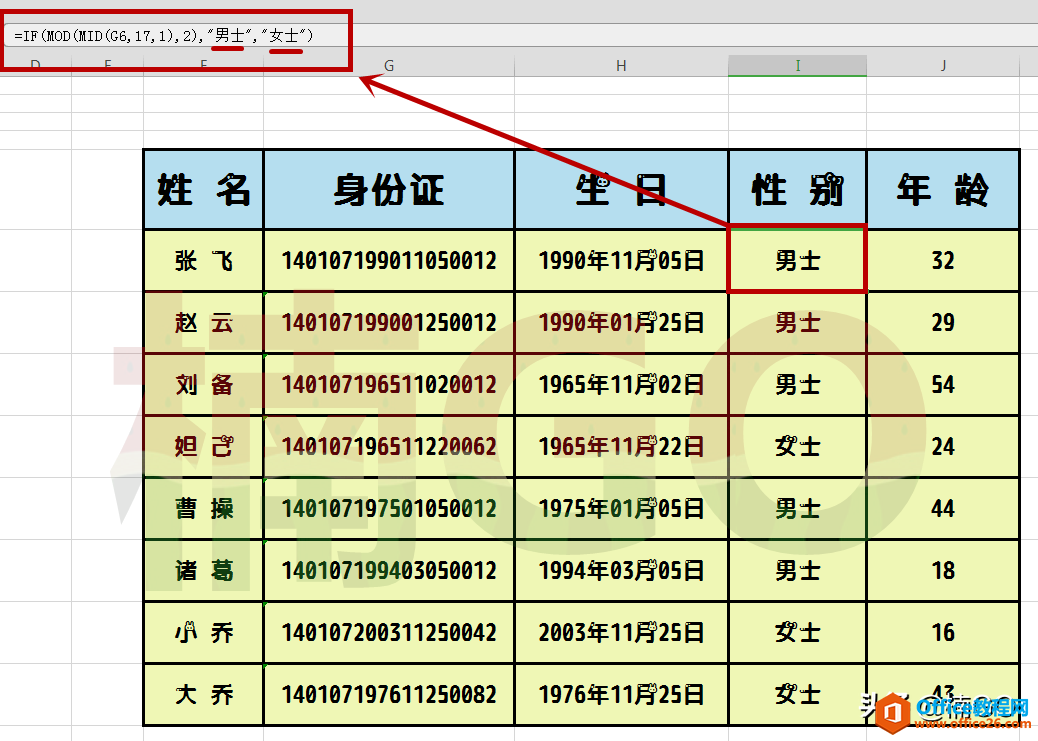
相关文章





